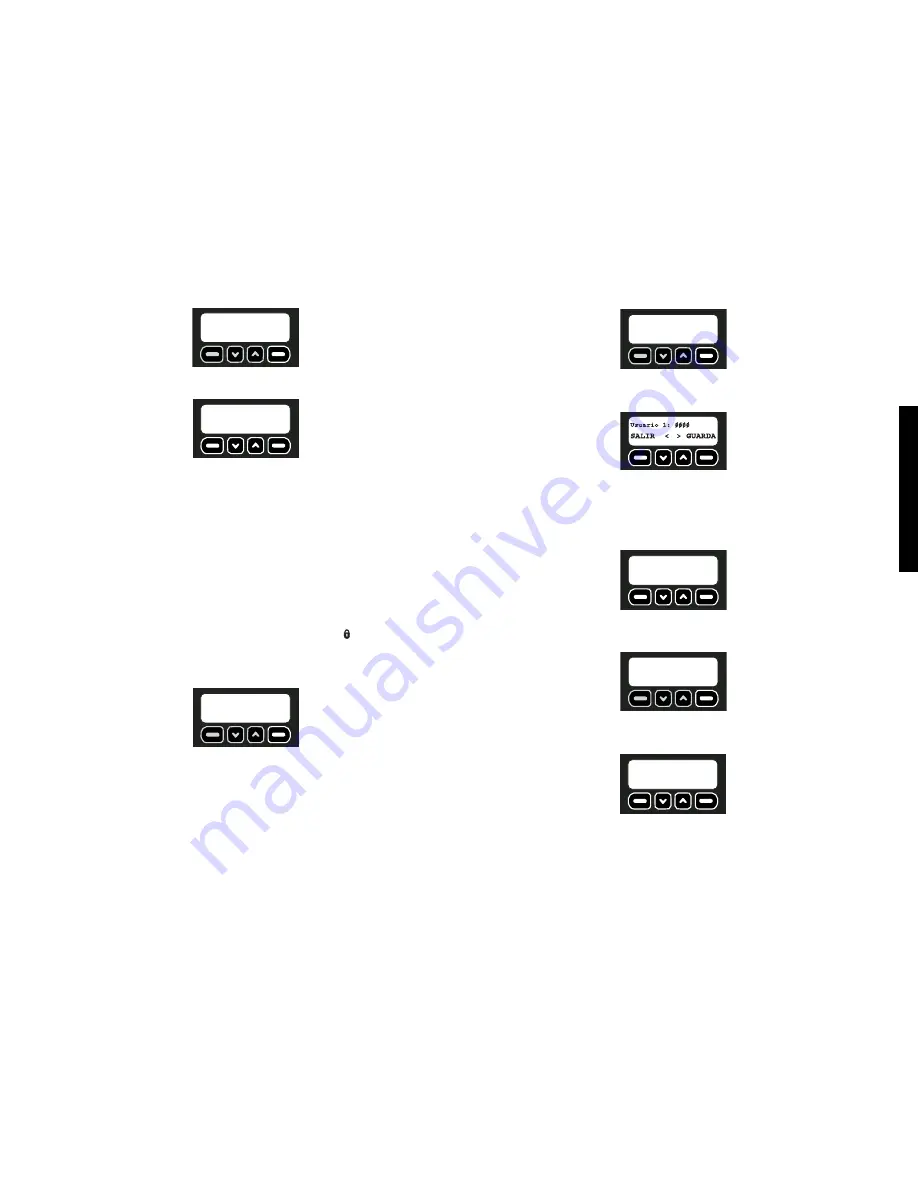
72
2. Una prueba de recorrido verificará que cada sensor se puede comunicar con la unidad
base. Asegúrese que todos los sensores hayan sido instalados en la ubicación
deseada. Comience la prueba de recorrido seleccionando SÍ.
3. Durante la prueba, el sistema ciclará por la lista de dispositivos registrados. Cada
dispositivo aparece en pantalla por un segundo.
4. Recorra el emplazamiento y gatille cada sensor con la lista de más abajo. A medida que
cada sensor sea gatillado, desaparecerá de pantalla.
Movimiento interior:
Espere 90 segundos a partir del momento en que se detectó el
último movimiento y luego camine por las áreas que se espera estén protegidas.
Cuando se detecte un movimiento, esto será comunicado a la unidad base y será
eliminado de la lista de prueba. Repita esta prueba hasta que ya no se detecte más
movimiento para determinar los límites de la cobertura.
Puertas/ventanas:
Abra y cierra la puerta o ventana para probarla.
Cerrojo tipo cable:
Abra y cierra el cerrojo para probarlo.
Sensor para contenedores
: Espere 3 minutos a partir de la última vibración en el
contenedor y luego genere vibración en el contenedor para probarlo. Ajuste el nivel
de sensibilidad según sea necesario.
Control remoto de llavero:
Presione y libere el botón armar (
).
NOTA:
Si queda algún sensor en pantalla después de haberlos probado todos, vea la
Guía de resolución de problemas
para mayor información.
5. Una vez completa la prueba, seleccione SIG.
NOTA:
Vea
Prueba
bajo
Características y opciones
para mayor información.
SEXTO PASO: AGREGAR USUARIOS
Hasta 6 usuarios (incluyendo el usuario maestro) pueden ingresar al sistema para armar y
desarmarlo. Se pueden programar usuarios adicionales en cualquier momento, luego de la
configuración inicial. Refiérase a
Mantenimiento de los códigos de usuario
.
NOTA:
El usuario maestro es el único usuario que puede entrar a las funciones de
programación. Los demás usuarios sólo tendrán acceso al armado y desarmado del
sistema.
Prueba completa
SIG.
Dispos.01:CONTEN
CANCEL
Pba de recorrido?
SALTAR
SÍ
Una vez registrados los dispositivos, la unidad base mostrará la pantalla para agregar
usuario.
1. Para agregar usuarios nuevos, seleccione OK.
2. Empiece por el usuario 1 e ingrese un código de acceso de cuatro dígitos. Para
desplazarse entre los caracteres, utilice la flecha de abajo para moverse hacia atrás y
la flecha de arriba para moverse hacia adelante.
3. Una vez ingresado el código, seleccione GUARDA.
4. Luego, ingrese un nombre para el usuario. Con el teclado, ingrese el nombre (hasta
8 caracteres). El caracter subrayado es el que está siendo cambiado. Para desplazarse
entre los caracteres, utilice la flecha de abajo para moverse hacia atrás y la flecha de
arriba para moverse hacia adelante. Para seleccionar letras, refiérase al
Cuadro
alfanumérico del Apéndice
.
IMPORTANTE
: Escriba el nombre y número del usuario correspondiente en la
Lista de
ubicación de sensores.
Guarde esta hoja como referencia.
5. Una vez ingresado el nombre del usuario, seleccione GUARDA.
6. Seleccione SÍ para agregar otro usuario. El número de usuario del siguiente usuario
disponible aparecerá en pantalla. Siga agregando usuarios o seleccione NO para
completar la configuración inicial.
SÉPTIMO PASO: MONITOREO DEL SERVICIO
El servicio de monitoreo le dará la opción de ser contactado directamente o de notificar a
las autoridades en caso de una alarma.
Una vez que registre los dispositivos, la pantalla le dará información que le ayudará a
coordinar el servicio de monitoreo. Seleccione OK para obtener el número de cuenta y el
MIN, los cuales son requeridos para el monitoreo del sistema. Si prefiere que notifiquen a
la policía en caso de alarma, consulte a las autoridades locales si acaso se puede utilizar
un servicio de monitoreo. Puede que sea necesario inscribirse y pagar una cuota para
Otro usuario?
NO
<
>
SÍ
Nombre: SMITH
SALIR < > GUARDA
Nombre: USUARIO 1:
<
> GUARDA
Agr. usuarios?
SALTAR
OK
Montaje inicial
Summary of Contents for DS200
Page 2: ......
Page 29: ...Appendix 22 Coverage Map ...
Page 61: ...54 Appendice Carte de la zone de couverture cellulaire analogique ...
Page 95: ...88 Mapa de cobertura Apéndice ...
Page 102: ......
Page 103: ......
















































